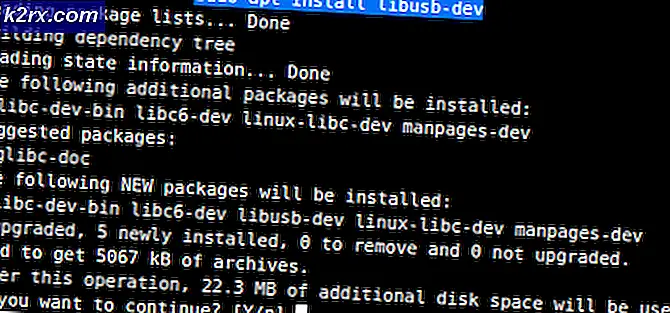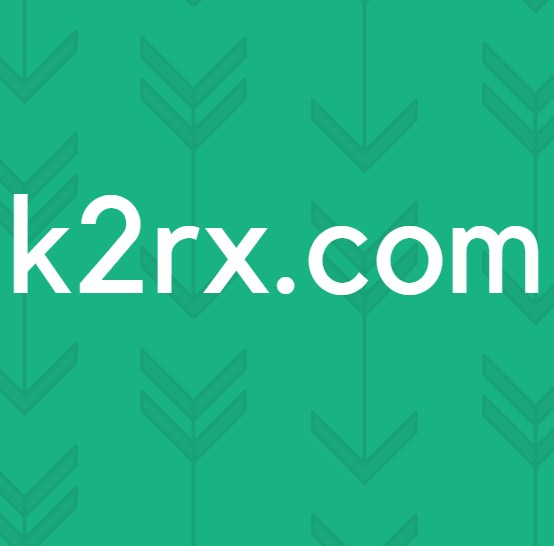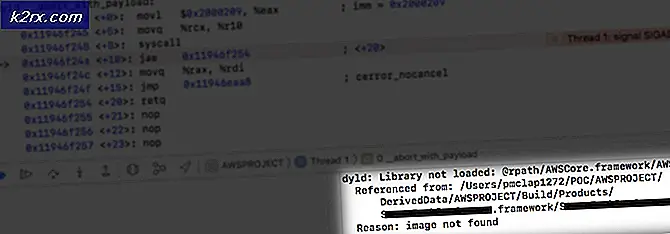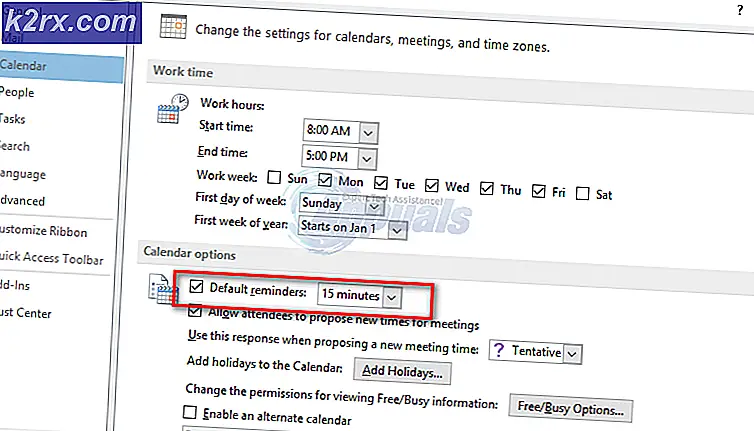Làm thế nào để chuyển đổi GIF sang PNG?
GIF là một chuỗi các hình ảnh được kết hợp trong một tệp duy nhất sẽ lặp lại liên tục. Hầu hết thời gian người dùng sẽ muốn có một khung hình duy nhất từ GIF dưới dạng định dạng PNG để sử dụng ở một số nơi khác. Chuyển đổi GIF sang PNG yêu cầu một loại tiện ích tốt có thể tách từng khung của GIF. Hầu hết các tiện ích cơ bản sẽ chỉ chuyển đổi khung đầu tiên của GIF sang PNG. Tuy nhiên, trong bài viết này, chúng tôi sẽ chỉ cho bạn các phương pháp mà bạn có thể chuyển đổi bất kỳ khung nào của GIF sang định dạng PNG.
Chuyển đổi GIF sang PNG thông qua Trang web Trực tuyến
Ngày nay, các trang web trực tuyến cung cấp hầu hết các tiện ích mà người dùng từng có bằng cách cài đặt các ứng dụng. Chuyển đổi hình ảnh dễ dàng hơn nhiều bằng cách sử dụng một trang web trực tuyến. Nó chỉ yêu cầu một mạng internet ổn định để tải lên và tải hình ảnh chuyển đổi trở lại hệ thống. Có nhiều trang web có các tính năng chuyển đổi khác nhau, tuy nhiên, chúng tôi sẽ sử dụng trang web OnlineConverter để chuyển đổi GIF tệp sang PNG. Làm theo các bước dưới đây để dùng thử:
- Mở trình duyệt của bạn và truy cập trang OnineConverter. Bấm vào Chọn tập tin nút và mở tệp GIF mà bạn muốn chuyển đổi.
- Bạn cũng có thể kiểm tra Lựa chọn để thay đổi kích thước GIF trong khi chuyển đổi. Nếu không, chỉ cần nhấp vào Đổi để tải tệp GIF lên và chuyển đổi sang PNG.
- Sau khi tệp được chuyển đổi, bạn sẽ nhận được Tải ngay để tải xuống tệp zip của tất cả các khung (ảnh PNG) của GIF.
- Bấm vào Tải xuống để tải xuống tệp zip. Trích xuất zip đã tải xuống để mở các hình ảnh PNG.
Chuyển đổi GIF sang PNG thông qua Photoshop
Hầu hết các Các ứng dụng chỉnh sửa hình ảnh có tính năng chuyển đổi định dạng ảnh. Photoshop là một trong những ứng dụng phổ biến và được sử dụng nhiều nhất trên hầu hết các máy tính. Photoshop sẽ mở tệp GIF thành các khung và người dùng có thể chọn bất kỳ khung nào trong bảng điều khiển lớp. Người dùng có thể dễ dàng sử dụng tính năng Export của Photoshop để lưu khung ảnh GIF thành PNG. Phương pháp này mất chưa đến một phút để lấy khung GIF dưới dạng ảnh PNG như hình dưới đây:
- Mở Photoshop ứng dụng bằng cách nhấp đúp vào lối tắt trên màn hình hoặc tìm kiếm nó thông qua tính năng tìm kiếm của Windows.
- Bấm vào Tập tin trong thanh menu và chọn Mở Lựa chọn. Tìm kiếm GIF và mở nó.
- Bạn sẽ nhận được tất cả các khung trong bảng điều khiển lớp. Chọn khung mà bạn muốn lưu dưới dạng PNG.
- Bấm vào Tập tin một lần nữa, hãy chọn Xuất khẩu tùy chọn và chọn Xuất nhanh dưới dạng PNG Lựa chọn. Cung cấp vị trí và Tên để lưu khung dưới dạng PNG.
- Bạn cũng có thể nhấp vào Tập tin menu và chọn Lưu thành Lựa chọn. Ở đây bạn chỉ cần cung cấp định dạng tệp như PNG để lưu nó.
Phần thưởng: Chuyển đổi GIF sang PNG trong macOS
Ứng dụng Preview trên macOS cung cấp tính năng tương tự như Photoshop. Nó hiển thị tất cả các khung của tệp GIF ở phía bên trái. Tuy nhiên, người dùng không thể lưu trực tiếp các khung hình đó dưới dạng tệp PNG. Người dùng cần kéo và thả (sang màn hình nền) bất kỳ khung nào mà họ muốn chuyển đổi sang PNG. Khung kéo và thả sẽ ở định dạng TIFF. Bằng cách sử dụng tính năng Xuất của ứng dụng Xem trước, người dùng có thể chỉ cần xuất tệp TIFF dưới dạng ảnh PNG.
- Mở GIF tập tin trong Xem trước ứng dụng trên macOS của bạn.
- Bạn sẽ nhận được tất cả các khung của GIF ở phía bên trái. Bấm vào khung mà bạn muốn ở dạng PNG và kéo nó vào máy tính để bàn.
- Bạn sẽ nhận được khung dưới dạng tệp TIFF. Mở tệp TIFF đó trong Xem trước ứng dụng, nhấp vào Tập tin trong thanh menu và chọn Xuất khẩu Lựa chọn.
- Cung cấp Tên và thay đổi định dạng từ TIFF đến PNG. Bấm vào Tiết kiệm để lưu tệp dưới dạng PNG.